Win10如何解决delivery optimization占网速带宽
来源:网络收集 点击: 时间:2024-07-28【导读】:
使用Win10系统时发现电脑网络很慢,有卡顿的现象,此时我们打开任务管理器,发现delivery optimization占用了大量的网络和不断地读取硬盘。下面小编就介绍解决delivery optimization占网速的方法,希望对大家有所帮助!工具/原料more电脑Windows10系统方法/步骤1/5分步阅读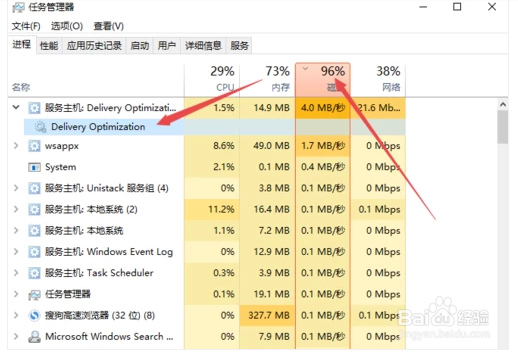 2/5
2/5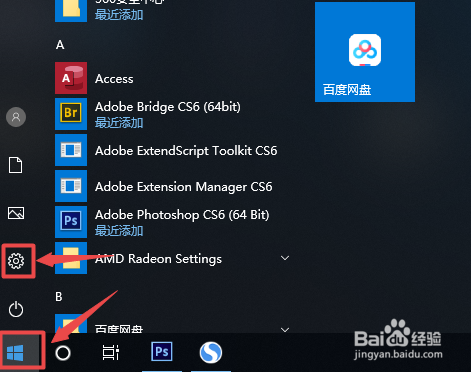 3/5
3/5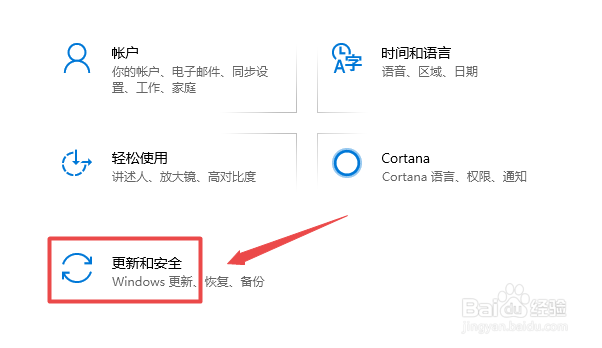 4/5
4/5 5/5
5/5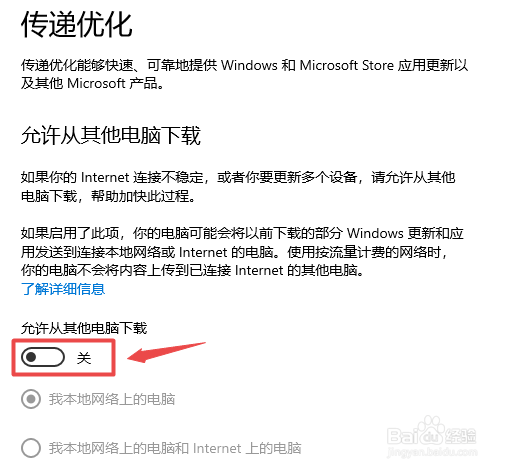 总结1/1
总结1/1
使用组合快捷键【Ctrl+Alt+Del】打开任务管理器,这里可以看见Delivery Optimization占用了很多网络。如下图所示:
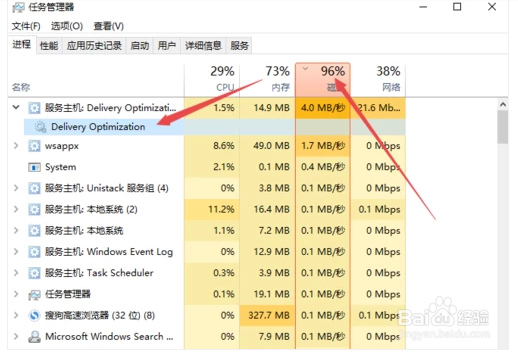 2/5
2/5点击电脑桌面左下角的【开始】菜单,再点击【设置】菜单。如下图所示:
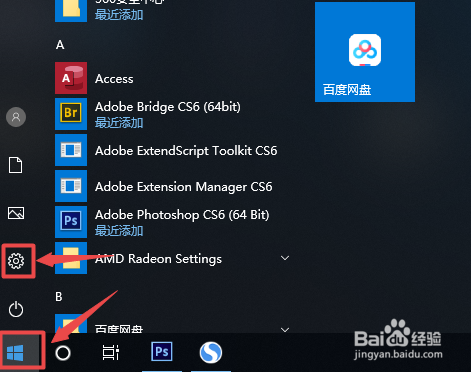 3/5
3/5进入【Windows设置】,在该设置下点击【更新和安全】。如下图所示:
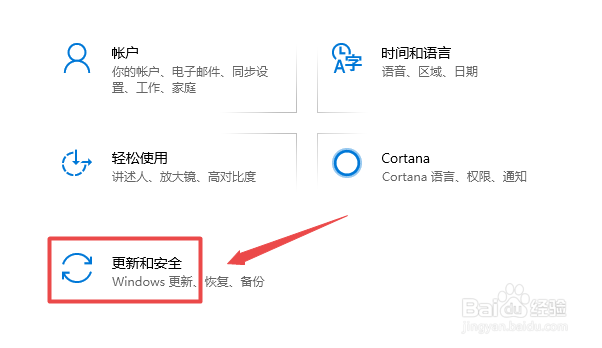 4/5
4/5在左侧菜单选项中点击【传递优化】。如下图所示:
 5/5
5/5把【允许从其他电脑下载】的选项修改为关闭即可。如下图所示:
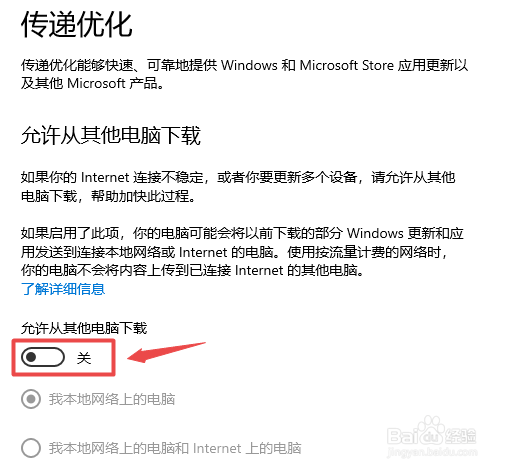 总结1/1
总结1/11、点击电脑桌面左下角的【开始】菜单,再点击【设置】菜单。
2、进入【Windows设置】,在该设置下点击【更新和安全】。
3、在左侧菜单选项中点击【传递优化】。
4、把【允许从其他电脑下载】的选项修改为关闭即可。
注意事项该经验是小编的辛苦劳动成果,有帮助可以投上一票!
DELIVERYOPTIMIZATION占网速带宽WIN10占网速网速带宽版权声明:
1、本文系转载,版权归原作者所有,旨在传递信息,不代表看本站的观点和立场。
2、本站仅提供信息发布平台,不承担相关法律责任。
3、若侵犯您的版权或隐私,请联系本站管理员删除。
4、文章链接:http://www.1haoku.cn/art_1026586.html
上一篇:黑莓Q10电信版如何快速开关3G数据
下一篇:森林怎么下天坑?
 订阅
订阅